Đặt lại Amazon Fire TV của bạn có thể khắc phục được trục trặc về hiệu suất và các vấn đề khác, đặc biệt nếu bạn đã dùng hết các tùy chọn khắc phục sự cố khác. Khôi phục cài đặt gốc cho thiết bị Fire TV cũ của bạn trước khi cho đi cũng là một ý tưởng hay.
Quá trình khôi phục cài đặt gốc diễn ra nhanh chóng, đơn giản và không yêu cầu kết nối Internet. Chúng tôi sẽ hướng dẫn bạn cách đặt lại tất cả các kiểu máy Amazon Fire TV Stick và Fire TV Cube về mặc định ban đầu.
Điều gì xảy ra khi bạn khôi phục cài đặt gốc cho Fire TV
Khôi phục Fire TV của bạn về mặc định ban đầu sẽ xóa tất cả dữ liệu và cài đặt trên thiết bị phát trực tuyến. Thao tác khôi phục cài đặt gốc sẽ gỡ cài đặt tất cả ứng dụng bên thứ ba và xóa dữ liệu của chúng—bao gồm cả giao dịch mua hàng trong ứng dụng. Các tệp hoặc nội dung đã tải xuống trong bộ nhớ trong của thiết bị cũng bị xóa vĩnh viễn.
Thực hiện khôi phục cài đặt gốc sẽ hủy đăng ký và hủy liên kết tài khoản Amazon của bạn khỏi thiết bị phát trực tuyến. Sau khi khôi phục cài đặt gốc, bạn sẽ cần liên kết tài khoản Amazon của mình khi thiết lập Fire TV.
Thao tác đặt lại cũng sẽ xóa mạng Wi-Fi, cài đặt hiển thị và âm thanh, các tùy chỉnh khả năng truy cập và tất cả các điều khiển từ xa được ghép nối.

Điều thú vị là việc đặt lại Fire TV không hạ cấp hoặc thay đổi phiên bản fireOS đang chạy trên thiết bị. Bạn sẽ không phải cập nhật thiết bị Fire TV của mình sau khi đặt lại về mặc định ban đầu—trừ khi có bản cập nhật.
Việc cập nhật phần mềm của thiết bị Fire TV có thể khắc phục các lỗi và sự cố về hiệu suất trên thiết bị phát trực tuyến. Nếu bạn đang cố gắng khắc phục sự cố của Fire TV, chúng tôi khuyên bạn nên cập nhật phần mềm trước khi đặt lại về mặc định ban đầu.
Kết nối Fire TV của bạn với Wi-Fi hoặc Ethernet và đi tới Cài đặt>My Fire TV>Giới thiệu>Kiểm tra Cập nhật hệ thống.
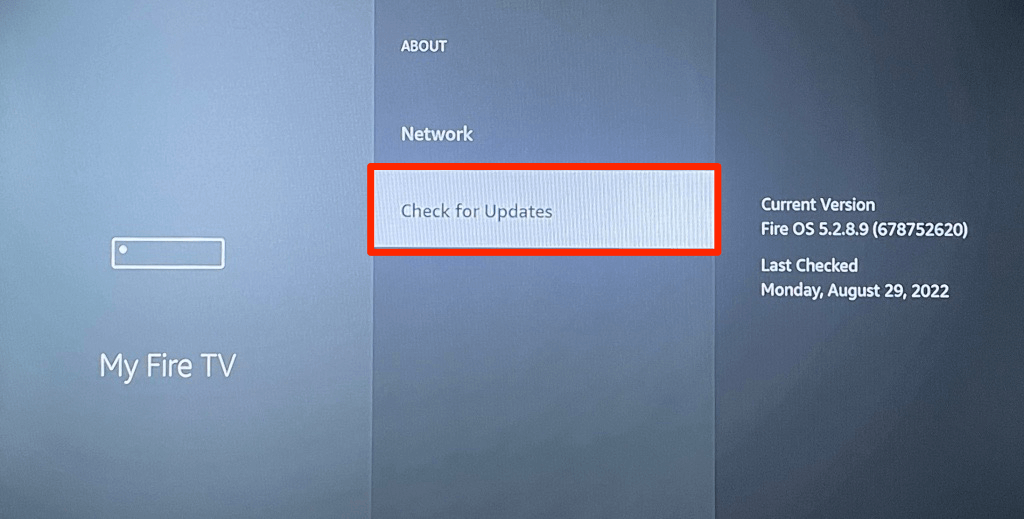
Lưu ý:Amazon khuyên bạn nên tháo mọi bộ nhớ có thể mở rộng được liên kết với thiết bị Fire TV của bạn trước khi thực hiện khôi phục cài đặt gốc.
Đặt lại Fire TV của bạn từ Menu Cài đặt
Bật thiết bị Fire TV của bạn và làm theo các bước bên dưới để đặt lại thiết bị phát trực tuyến về mặc định ban đầu. Sử dụng Ứng dụng Fire TV (có sẵn cho Android và iOS ) để điều hướng Fire TV nếu bạn không có điều khiển từ xa vật lý.
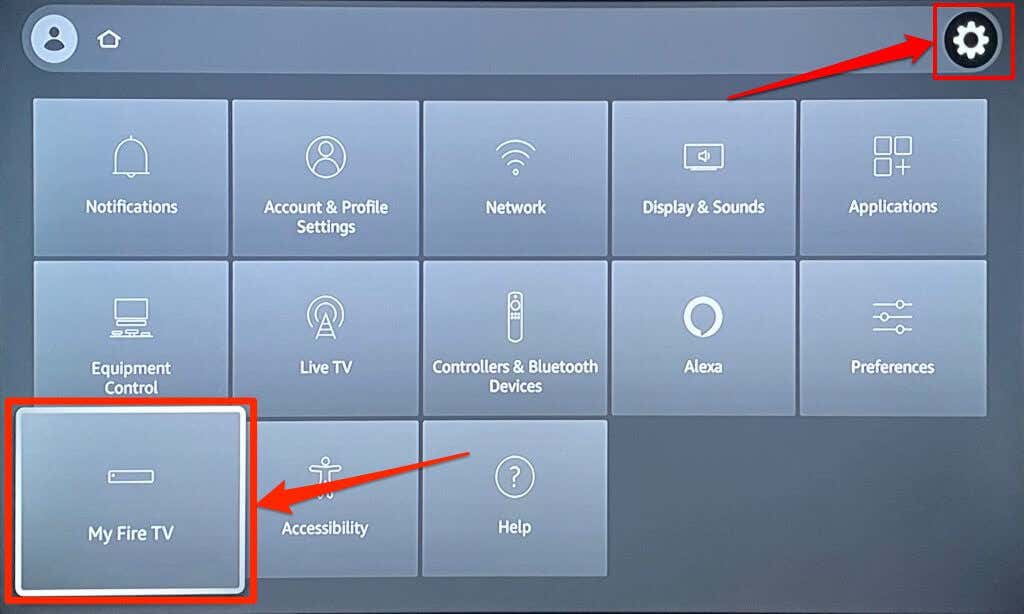
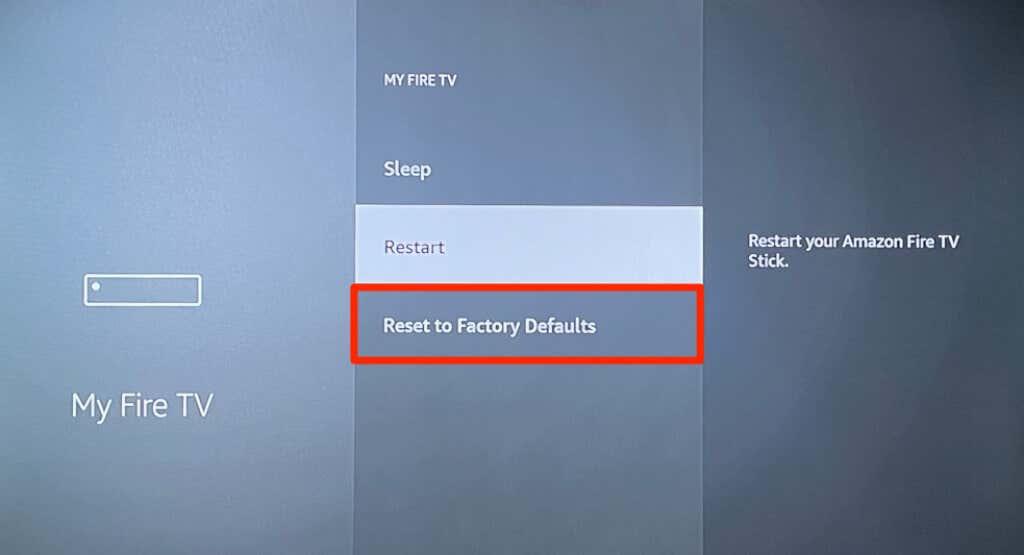
Đặt lại Fire TV bằng điều khiển từ xa
Bạn cũng có thể bắt đầu khôi phục cài đặt gốc bằng cách sử dụng tổ hợp nút duy nhất trên Điều khiển từ xa TV chữa cháy của mình.
Nhấn và giữ nút Quay lại/Quay lạivà Nút phảitrên Điều khiển từ xa Fire TV của bạn trong 5-10 giây. Nhả cả hai nút khi bạn thấy cửa sổ bật lên “Đặt lại về cài đặt gốc” trên màn hình TV.
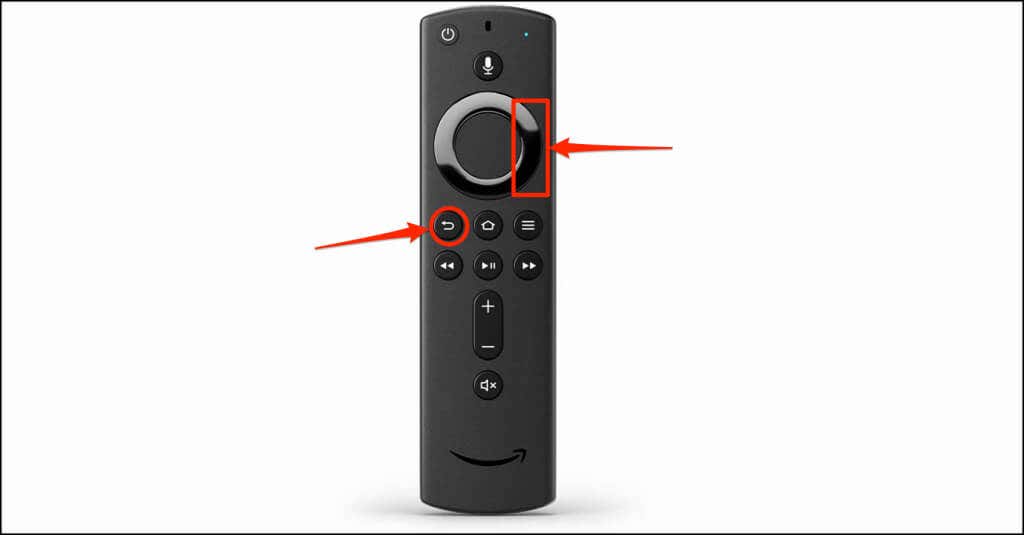
Chọn OKđể bắt đầu khôi phục cài đặt gốc hoặc Hủyđể kết thúc quá trình. Fire TV của bạn sẽ tự động khởi động khi xuất xưởng nếu bạn không chọn gì trong lúc đếm ngược.
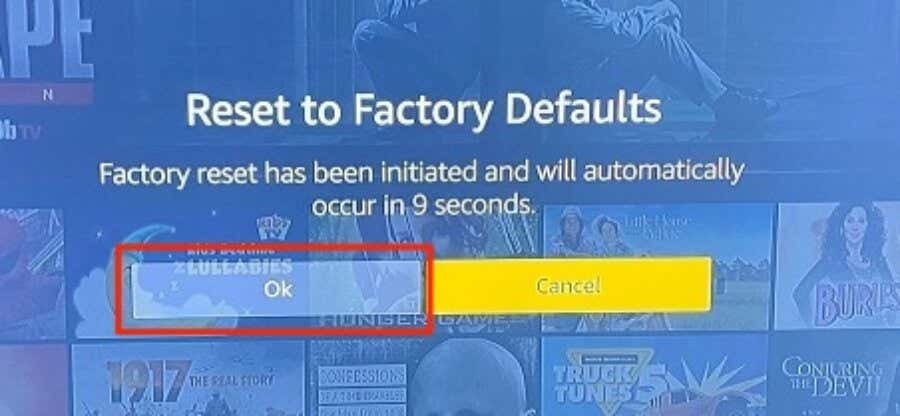
Amazon Fire TV mới xuất xưởng
Khởi động lại hoặc cấp nguồn cho Fire TV của bạn nếu bạn không thể đặt lại thiết bị phát trực tuyến vì nó bị treo hoặc không phản hồi.
Nhấn và giữ nút Chọnvà Tạm dừng/Pháttrên điều khiển từ xa Fire TV trong 5-7 giây.

Nhả cả hai nút khi bạn thấy thông báo “Amazon Fire TV của bạn đang tắt nguồn” trên màn hình.
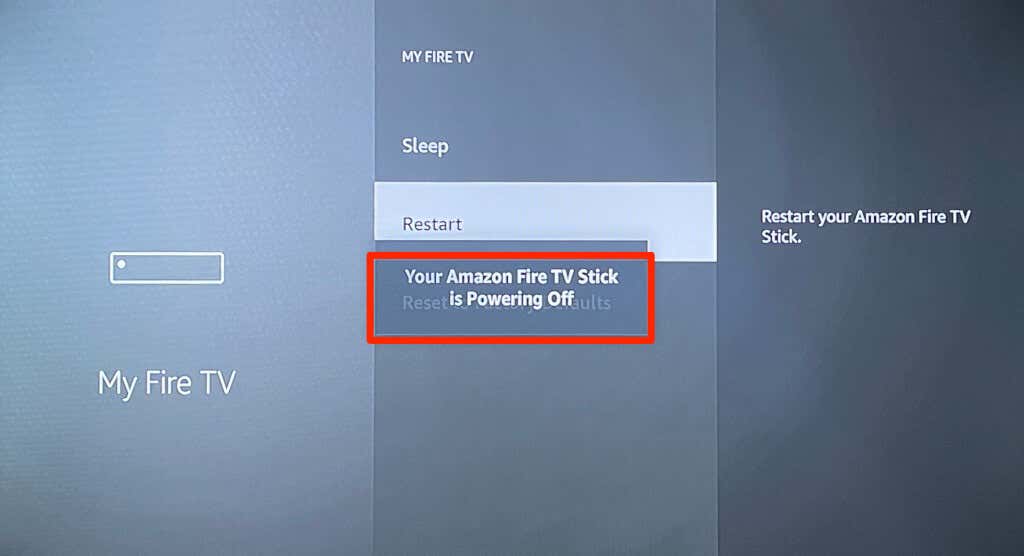
Hoặc rút phích cắm của Fire TV khỏi nguồn điện và cắm lại sau 5-10 giây. Hãy thử khôi phục cài đặt gốc cho Fire TV khi thiết bị phát trực tuyến bật lại.
Fire TV của bạn có thể bị hỏng phần cứng nếu sự cố bạn đang cố khắc phục vẫn tồn tại sau khi khôi phục cài đặt gốc. Liên hệ Hỗ trợ truyền hình Amazon Fire để được hỗ trợ.
.